 |
|||
 |
 |
 |
 |
 |
| Manual Shop | ||||
[ Windows 11 Home / Windows 11 Pro ]
Windows を休止状態にする方法
| Windows Mamual |
| Power Management |
| advertisement |
| WEB Site QR Code |
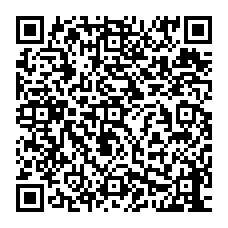 |
| このマニュアルのほかのウィンドウズ |
| Windows 10 |
| Windows 8.1 |
| Windows 8 |
| Windows 7 |
| Windows Vista |
| advertisement |
| English Edition |
 |
| Windows 11 |
| Windows 10 |
| advertisement |
[ Windows 11 Home / Windows 11 Pro にもとづいて説明しています。 ]
[ Windows をシャットダウンする方法 ]
● 「スタート」ボタンをクリックして、「電源」より Windows を休止状態にする方法
● 「スタート」ボタンを右クリックして、Windows を休止状態にする方法
◆ [ 「スタート」ボタンをクリックして、「電源」より Windows を休止状態にする方法 ]
1. Windows 11 画面中央の「スタート」ボタンをクリックます。
![]()
2. スタート画面が表示されましたら、「電源」 をクリックします。
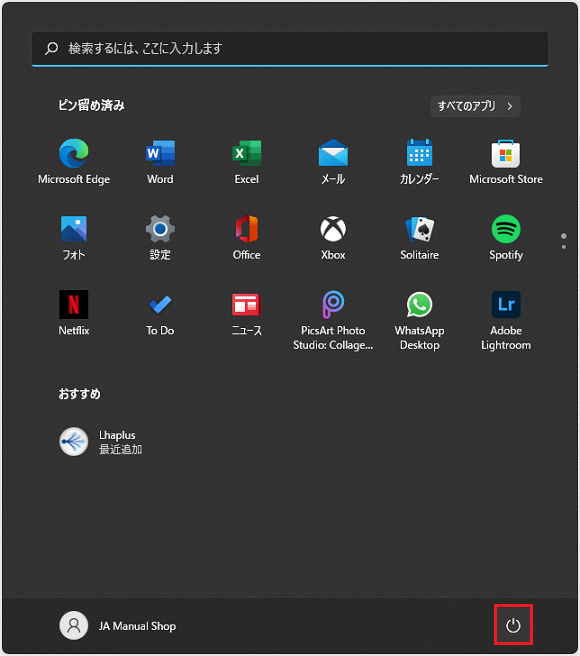
3. 表示されたメニューの、「休止状態」をクリックします。
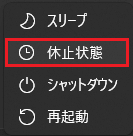
以上が Windows を休止状態にする方法 です。
◆ [ 「スタート」ボタンを右クリックして、Windows を休止状態にする方法 ]
1. デスクトップ画面の「スタート」ボタンを右クリックします。
![]()
2. 表示されたメニューの「シャットダウンまたはサインアウト(U)」より「休止状態」をクリックします。
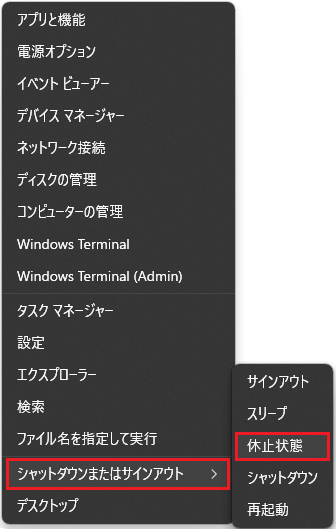
以上が Windows を休止状態にする方法 です。